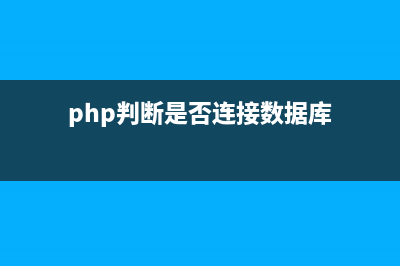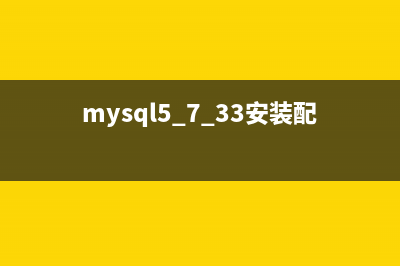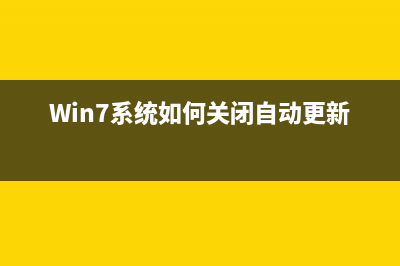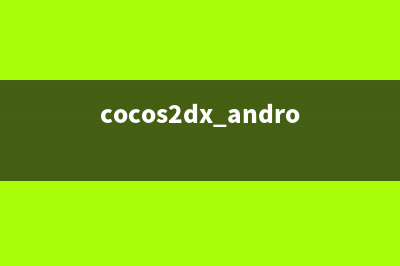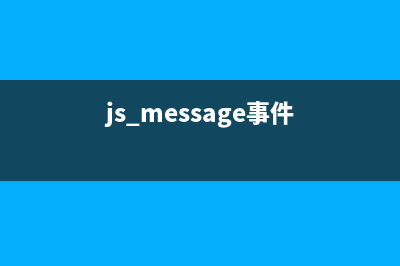位置: 编程技术 - 正文
win8怎么设置ip地址?win8系统修改ip地址方法(windows8ip地址怎么设置)
编辑:rootadmin推荐整理分享win8怎么设置ip地址?win8系统修改ip地址方法(windows8ip地址怎么设置),希望有所帮助,仅作参考,欢迎阅读内容。
文章相关热门搜索词:window8设置ip,win8手动设置ip地址,w8ip地址怎么设置,window8设置ip,win8手动设置ip地址,win8手动设置ip地址,win8如何设置ip,win8怎么设置ip地址,内容如对您有帮助,希望把文章链接给更多的朋友!
有时候我们的电脑不能联网,需要设置修改特定的IP地址才行,那么win8怎么设置ip地址??下面我就来简单说下Win8系统修改ip地址方法。
Win8怎么设置IP地址
1、在win8系统的右下角可以看到有个信号图标,点击鼠标右键,如下图所示。
2、在右键弹出的菜单里,我们点击打开网络和共享中心,如下图所示。
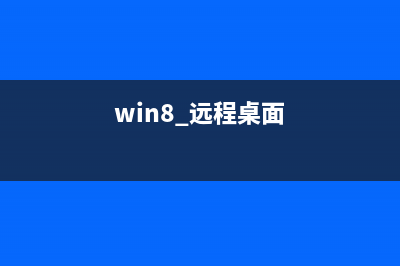
3、在网络和共享中心窗口里,我们可以点击左侧的更改适配器设置,或者点击右侧连接的网络WLAN,这里我就是点击右侧的WLAN,如下图所示。
4、在打开的WLAN状态对话框里,我们点击下方的属性按钮,如下图所示。
5、在WLAN属性对话框里,我们找到Internet协议版本4,选中然后点击属性,或者直接双击Internet协议版本4,如下图所示。
6、Internet协议版本4属性对话框里,我们勾选使用下面的IP地址,如下图所示。
7、按照上一步骤勾选后,我们就可以根据实际需求进行设置Win8系统IP地址了,设置好后,点击确定,如下图所示。
标签: windows8ip地址怎么设置
本文链接地址:https://www.jiuchutong.com/biancheng/367858.html 转载请保留说明!上一篇:Win8与Win7哪个系统好用?Win8/7性能综合指数对比(win7系统和win8系统哪个好用)